- Oranžais nāves ekrāns nav tik biedējošs kā citi nāves ekrāni, taču avārija joprojām norāda uz kritisku kļūdu.
- Dažreiz jūs varat ļoti ātri novērst šo kaitinošo problēmu, tikai atiestatot datoru.
- Jums vajadzētu arī mēģināt atjaunināt draiverus ar īpašu trešo personu risinājumu.
- Ja izmantojat vecāku Intel Graphics Command Center versiju, apsveriet iespēju to atjaunināt.
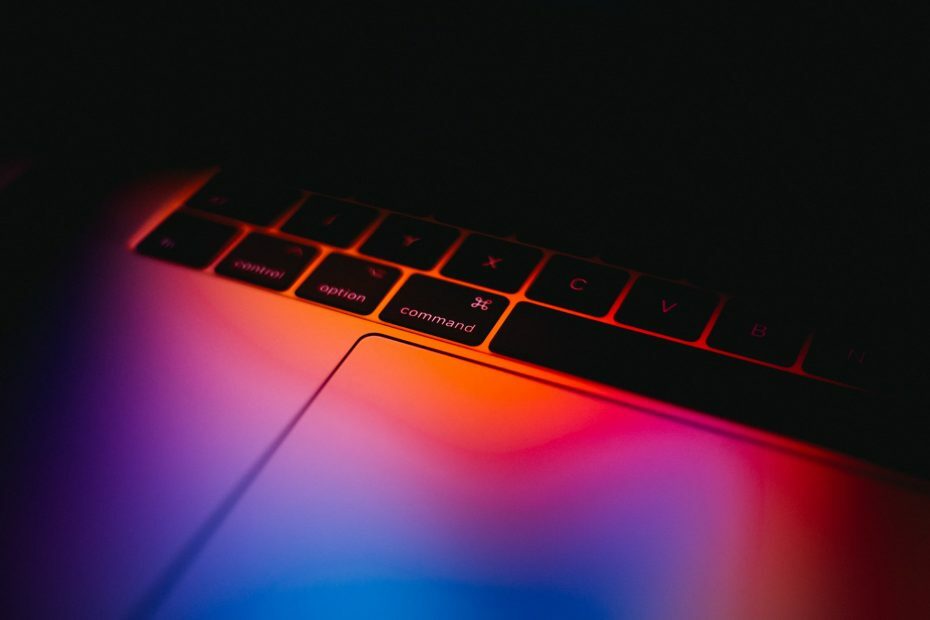
- Lejupielādējiet Restoro datoru labošanas rīku kas nāk ar patentēto tehnoloģiju (patents pieejams šeit).
- Klikšķis Sāciet skenēšanu lai atrastu Windows problēmas, kas varētu izraisīt problēmas ar datoru.
- Klikšķis Labot visu lai novērstu problēmas, kas ietekmē datora drošību un veiktspēju
- Restoro ir lejupielādējis 0 lasītāji šomēnes.
Kad Windows 10 rodas nopietnas darbības problēmas, dažreiz tas var parādīt oranžo nāves ekrānu.
Šis kļūda ir daudz retāk sastopams nekā slavenais Nāves zilais ekrāns, Nāves melnais ekrāns vai jaunās Zaļās nāves ekrāna kļūdas, taču tas notiek.
Vispirms redzēsim, kā viens lietotājs apraksta šis jautājums:
Es tikko saskāros ar problēmu ar datoru, kas darbojas operētājsistēmā Windows 10. Sākot Battlefield 4 tiešsaistes spēli, dators pēkšņi (protams, tas notiek pēkšņi, kad iegūstat Windows Nāves ekrāns) parādīja oranžu nāves ekrānu, kas man šķita neparasts, jo esmu pieradis redzēt zilu ekrānu nāve.
Oranžajam nāves ekrānam nav obligāti jānovērš progresīvas IT zināšanas, tāpēc nebaidieties, vienkārši mēģiniet ņemt vērā vairākas darbības, lai to labotu.
Ir daži faktori, kas var izraisīt OSoD, piemēram, programmatūras pusē nesaderīgs draiveris vai aparatūras pusē nepareizi funkcionējoša RAM karte.
Mēs iesakām pirms šīs kļūdas novēršanas, ja iespējams, izveidot sistēmas atjaunošanas punktu, lai nepieciešamības gadījumā atgrieztos stabilā Windows 10 kontrolpunktā.
Šo problēmu visbiežāk izraisa dažas lietas. Vispirms atbrīvosim viņus no ceļa:
- Nospiediet un turiet datora barošanas pogu, lai restartētu Windows 10. Pagaidiet, līdz dators tiek restartēts, lai redzētu, vai šī vienkāršā darbība ir atrisinājusi problēmu.
- Ja datorā ir instalēts displejs DUET, vienkārši atinstalējiet to. Ir zināms, ka Ddkmd.sys, Duet Display sastāvdaļa, sistēmā Windows avarē.
- Atvienojiet nevajadzīgu ārēju aparatūru, piemēram, printerus, tīmekļa kameras, papildu monitorus, peles, austiņas un pārbaudiet, vai tas novērš problēmu.
- Noņemiet overclock iestatījumus un rīkus. Pārslēdzot datoru, jūs maināt tā aparatūras pulksteņa ātrumu, reizinātāju vai spriegumu, kas rada vairāk siltuma. Tā rezultātā jūsu procesors vai grafiskais procesors var kļūt nestabils. Oranžas nāves ekrāna kļūdas var arī norādīt, ka jūsu GPU ir pārslogots.
Ja jūsu dators ir avarējis ar oranžas nāves ekrāna kļūdu vai tiek palaists līdz oranžam ekrānam, šajā rakstā norādītās problēmu novēršanas darbības var jums palīdzēt, tāpēc turpiniet lasīt.
Kā labot oranžo nāves ekrānu operētājsistēmā Windows 10?
1. Noņemiet programmatūru softOSD
- Iet uz Sākt pogu un atlasiet Iestatījumi.
- Atlasiet Lietotnes.

- Atrodiet softOSD sarakstā atlasiet to un pēc tam noklikšķiniet uz Atinstalēt pogu.
- Ja jums tiek lūgts noņemt sds64a.sys, izlaidiet šo soli.
Daži lietotāji ir ziņojuši par to softOSD.exe var izraisīt oranža ekrāna problēmas operētājsistēmā Windows 10. Mēģiniet noņemt softOSD programmatūru no datora, veicot iepriekš norādītās darbības.
2. Atjauniniet grafikas kartes draiverus
2.1 Manuāli atjauniniet grafikas draiveri
- Ar peles labo pogu noklikšķiniet uz Sākt pogu un atlasiet Ierīču pārvaldnieks no saraksta.

- Ar peles labo pogu noklikšķiniet uz grafikas kartes un atlasiet Atjaunināt draiveri.

- Atlasiet Automātiski meklējiet atjauninātu draivera programmatūru.

- Ja Windows neatrod jaunu draiveri, dodieties uz ierīces ražotāja vietni un izpildiet viņu norādījumus.
2.2 Automātiski atjauniniet draiverus
Manuāla draiveru atjaunināšana var izrādīties apgrūtinoša, un, ja neinstalējat pareizo draiveri, jūs atgriezīsities pirmajā vietā.
Daudz vienkāršāk un ērtāk ir izmantot īpašu rīku, kas to var izdarīt automātiski. Zemāk ieteiktā programmatūra atjaunina un labo jūsu draiverus vienlaikus tikai dažu sekunžu laikā.
 Ja esat spēlētājs, foto / video producents vai katru dienu nodarbojaties ar jebkāda veida intensīvām vizuālām darbplūsmām, jūs jau zināt savas grafikas kartes (GPU) nozīmi.Lai pārliecinātos, ka viss norit gludi un izvairītos no jebkāda veida GPU draivera kļūdām, noteikti izmantojiet pilnīgu draiveru atjaunināšanas palīgs, kas atrisinās jūsu problēmas tikai ar pāris klikšķiem, un mēs ļoti iesakām DriverFix.Lai droši atjauninātu draiverus, veiciet šīs vienkāršās darbības:
Ja esat spēlētājs, foto / video producents vai katru dienu nodarbojaties ar jebkāda veida intensīvām vizuālām darbplūsmām, jūs jau zināt savas grafikas kartes (GPU) nozīmi.Lai pārliecinātos, ka viss norit gludi un izvairītos no jebkāda veida GPU draivera kļūdām, noteikti izmantojiet pilnīgu draiveru atjaunināšanas palīgs, kas atrisinās jūsu problēmas tikai ar pāris klikšķiem, un mēs ļoti iesakām DriverFix.Lai droši atjauninātu draiverus, veiciet šīs vienkāršās darbības:
- Lejupielādējiet un instalējiet DriverFix.
- Palaidiet programmatūru.
- Pagaidiet, līdz DriverFix nosaka visus jūsu kļūdainos draiverus.
- Tagad lietojumprogramma parādīs visus draiverus, kuriem ir problēmas, un jums vienkārši jāizvēlas tie, kurus vēlaties labot.
- Pagaidiet, līdz lietotne lejupielādē un instalē jaunākos draiverus.
- Restartēt lai izmaiņas stātos spēkā.

DriverFix
Uzturiet GPU to veiktspējas virsotnēs, neuztraucoties par tā draiveriem.
Apmeklējiet vietni
Atruna: lai veiktu dažas konkrētas darbības, šī programma ir jāatjaunina no bezmaksas versijas.
3. Ievadiet savu Bitlocker paroli
- Šis ir īpašs risinājums tiem, kas izmanto Bitlocker vai citu šifrēšanas rīku.
- Ja Oranžais nāves ekrāns parādās sāknēšanas laikā, ierakstiet Bitlocker parole, un hit Enter.
- Pat ja jūs neredzat lietu, kur ievadīt paroli, ievadiet ievadi jūsu datorā.
- Pēc pieteikšanās palaidiet Komandu uzvedne kā administrators. Lai to izdarītu, nospiediet taustiņu Windows taustiņš + S, ierakstiet cmd, un atlasiet Izpildīt kā administratoram.
- Ievadiet šādu komandu:
BCDEDIT / Set {default} bootmenupolicy mantojums
Tas padarīs BitLocker pirms sāknēšanas ekrānu par rakstzīmju režīma displeju, novēršot oranžā ekrāna problēmas.
4. Atjaunojiet noklusējuma spēles konfigurācijas faila iestatījumus
Ja, spēlējot iecienītās spēles, esat saskāries ar oranžo nāves ekrānu, iestatiet noklusējuma iestatījumus spēļu konfigurācijas faila iestatījumos.
Spēlētāji apstiprināja, ka daži grafikas pielāgojumi reizēm izraisa OSoD problēmas, tāpēc jums tas noteikti jāizmēģina.
5. Atjauniniet Intel Graphics Command Center
Palaidiet sistēmas skenēšanu, lai atklātu iespējamās kļūdas

Lejupielādējiet Restoro
Datora labošanas rīks

Klikšķis Sāciet skenēšanu lai atrastu Windows problēmas.

Klikšķis Labot visu lai novērstu problēmas ar patentēto tehnoloģiju.
Palaidiet datora skenēšanu ar Restoro Repair Tool, lai atrastu kļūdas, kas izraisa drošības problēmas un palēninājumus. Pēc skenēšanas pabeigšanas labošanas process bojātos failus aizstās ar svaigiem Windows failiem un komponentiem.
Viens no mūsu lasītājiem konstatēja, ka šī OSoD problēma var rasties tāpēc, ka jūs izmantojat veco Intel Graphics Command Center versiju.
Jūs varat atinstalēt lietotni tāpat kā jebkuru citu, un tāpēc varat izmantot 2. risinājumā norādīto procedūru. Pēc tam, lejupielādējiet lietotni vēlreiz no Microsoft veikala un pārinstalējiet to.
Kas ir kļūda oranžajā nāves ekrānā
Oranžais nāves ekrāns (OSoD) ir kļūdas kods uz oranžas krāsas fona, kas parādās jūsu datora ekrānā, kad sistēma saskārās ar kritisku kļūdu, kas izraisa sistēmas avāriju.
OSoD ietekmē visas Windows operētājsistēmas, un tās labošanai ir jāņem vērā vairākas darbības.
Vai oranžo nāves ekrānu var izraisīt pārkaršana?
Ja dators pārkarst, eksponenciāli palielinās izredzes iegūt kaitinošo OSoD kļūdu. Kad CPU pārkarst, CPU vai GPU var kļūt nestabils.
Oranžās nāves ekrāna kļūdas var arī norādīt, ka jūsu GPU ir pārslogots.
Vai oranžais nāves ekrāns var pats salabot?
Pēc OSoD kļūdas dators pats nevar novērst. Lai novērstu oranžās Nāves ekrāna avārijas, jums ir jārestartē ierīce.
Vienkārši nospiediet un turiet datora barošanas pogu, lai restartētu Windows 10, un pagaidiet, līdz dators tiek restartēts, lai redzētu, vai šī vienkāršā darbība ir atrisinājusi problēmu.
Vai Orange Screen of Death nozīmē, ka man ir nepieciešams jauns dators?
Ja jūsu dators bieži avarē ar OSoD kļūdas kodu, tas nenozīmē, ka jums jāpērk jauna ierīce. Tas vienkārši norāda uz nesaderīgu draiveri vai nepareizu RAM karti.
Lai to novērstu, jāatvieno nevajadzīga ārējā aparatūra, piemēram, printeri, tīmekļa kameras, papildu monitori, peles, austiņas un jānoņem overclock iestatījumi un rīki.
Mēs ceram, ka daži iepriekš uzskaitītie risinājumi jums palīdzēja novērst radušās OSoD kļūdas.
Windows 10 oranžā ekrāna kļūdas acīmredzami nav vienādas ar to bīstamākajiem BSoD kolēģiem, taču risinājumi bieži vien ir vienādi.
Tāpēc iesakām pārbaudīt mūsu sarakstu ar labākā programmatūra BSoD novēršanai jautājumi operētājsistēmā Windows 10.
Ja esat novērojis citus risinājumus, lai novērstu šo problēmu, droši komentējiet problēmu novēršanas darbības zemāk esošajā komentāru sadaļā.
 Vai jums joprojām ir problēmas?Labojiet tos ar šo rīku:
Vai jums joprojām ir problēmas?Labojiet tos ar šo rīku:
- Lejupielādējiet šo datora labošanas rīku novērtēts lieliski vietnē TrustPilot.com (lejupielāde sākas šajā lapā).
- Klikšķis Sāciet skenēšanu lai atrastu Windows problēmas, kas varētu izraisīt problēmas ar datoru.
- Klikšķis Labot visu lai novērstu problēmas ar patentēto tehnoloģiju (Ekskluzīva atlaide mūsu lasītājiem).
Restoro ir lejupielādējis 0 lasītāji šomēnes.
![Windows kļūdas kods 0x800700E1: konstatēts vīruss [Labot]](/f/66cf098b2845cbcd67e4880b9a27d891.png?width=300&height=460)